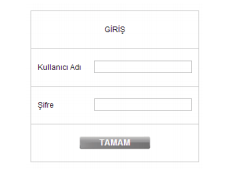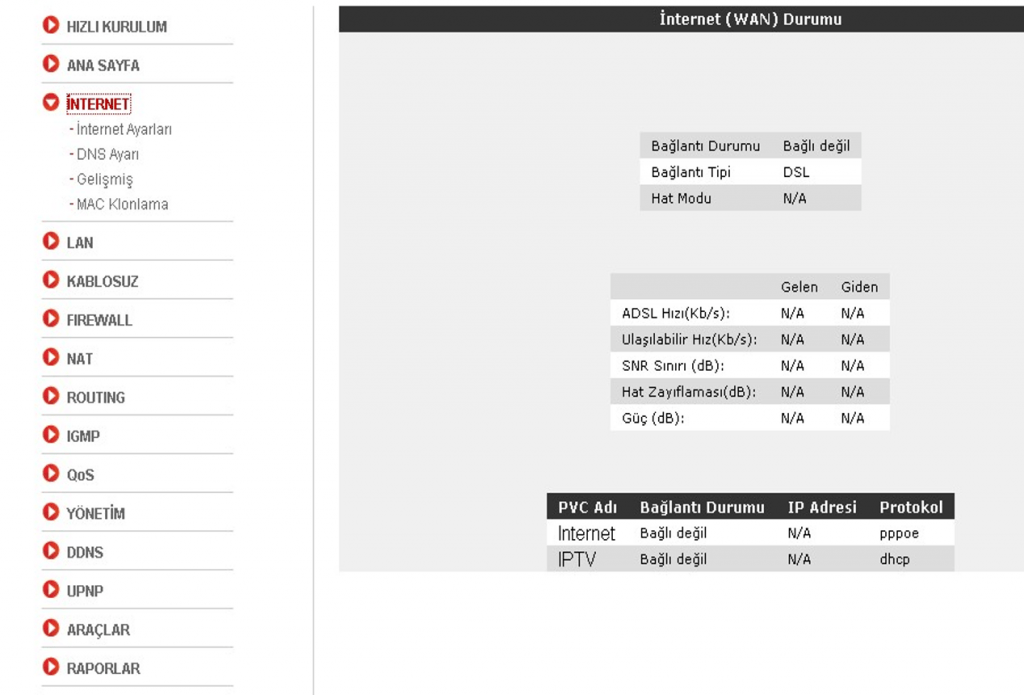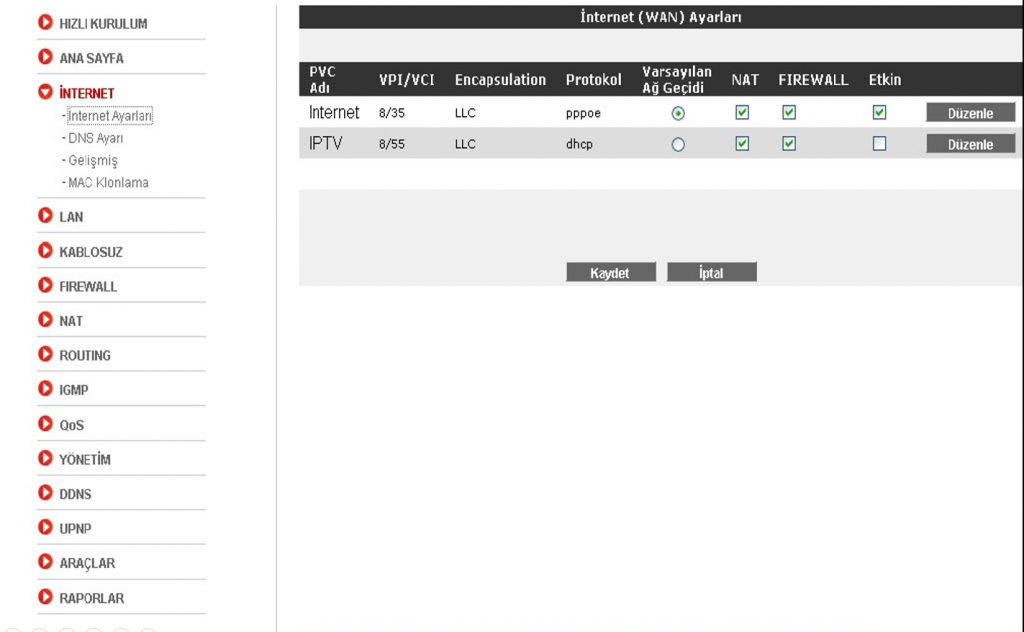TTnet Logolu Airties Cihazlarda Modem Kurulumu Youtube
Bu videoda, TTnet logolu Airties modemlerin kurulumunu hızlı ve kolay bir şekilde yapmanız için adım adım rehber sunuyoruz. Modem kurulum süreci, TTnet veya başka bir servis sağlayıcıyla bağlantınızı verimli şekilde kullanmanızı sağlar. İlk olarak, kablo bağlantılarınızı kontrol ediyor, ardından tarayıcıya 192.168.2.1 yazarak modem arayüzüne erişim sağlıyoruz. Giriş işlemini tamamladıktan sonra, menüden İnternet Ayarları kısmına geçiyoruz. Modemi TTnet dışındaki bir operatörle kullanacaksanız, bağlantı bilgilerinizi ve şifrenizi girerek kaydedebilirsiniz. Bu rehber, Air5650tt, Air5444tt ve diğer TTnet logolu Airties modeller için de geçerlidir.
TTnet Logolu Airties Cihazlarda Modem Kurulumu Nasıl Yapılır? TTnet logolu Airties modemlerin kurulumu, internet bağlantınızı hızlı ve sorunsuz bir şekilde aktif hale getirmek için önemlidir. Bu rehberde, adım adım modem kurulum sürecini anlatıyoruz.
İlk olarak, modeminizin tüm kablo bağlantılarının doğru yapıldığından emin olmalısınız. Ardından, bilgisayarınızdan modem ara yüzüne erişerek gerekli ayarları yapacağız. Bu kurulum işlemi, TTnet servis sağlayıcısının sunduğu bağlantı hızını ve stabilizesini en verimli şekilde kullanabilmeniz için gereklidir.
İnternet servis sağlayıcı olarak TTNET dışında başka bir operatör abonesi iseniz fakat TTNET logolu, TTNET domain kiliti AirTies modeminiz varsa ve bu modemi kullanmak istiyorsanız, birlikte kurulumunu yapalım.
Airties 5660 V2 modem kurulumu: adım adım rehber
Airties 5660 V2 modem kurulumunu hızlı ve sorunsuz bir şekilde gerçekleştirmek için bu rehberimizde adım adım tüm işlemleri anlatıyoruz. Modem arayüzüne erişmek için tarayıcınıza 192.168.2.1 adresini girerek giriş yapabilirsiniz. TTnet logolu bir modem kullanıyorsanız, varsayılan kullanıcı adı “admin” ve şifre “ttnet” olarak belirlenmiştir. İnternet servis sağlayıcınız TTnet dışında bir operatörse, gerekli bağlantı bilgilerini girerek modem ayarlarınızı yapılandırabilirsiniz. Bu rehber, Air5650tt ve diğer TTnet logolu Airties modelleri için de geçerlidir.
- Öncelikle PC‘den bir web tarayıcısı açarak adres satırına 192.168.2.1 yazıp Enter tuşuna basalım.
- Kullanıcı adı ve Şifre isteyen bir sayfa gelir; Kullanıcı adı : admin ve Şifre : ttnet yazarak giriş yapalım.
- Modem arayüz sayfası gelir ekrana ve açılan sayfanın sol tarafında menü listesinde İnternet menüsü yer almakta; bu menüye tıklayalım.
- Bu menünün hemen altında, İnternet Ayarları yer almakta; bu menüye tıklayalım.
- Ekrana gelen sayfadaki tabloda PVC Adı, İnternet olan satırın sonundaki Düzenle butonuna tıklayalım.
- Kurulum ekranı gelir. Sayfanın alt tarafına doğru “Cihazınızı, TTnet dışında başka bir internet servis sağlayıcısı ile kullanmak için tıklayınız” bağlantısına/linkine tıklayalım.
- Açılan menülerde artık servis sağlayıcınızın hattınıza DSL kullanıcı adınızı, domain uzantısı ile birlikte yazıp, ardından şifrenizi girerek Kaydet diyelim.
- Kurulum işlemleri bu kadar.
NOT: TTNET Airties ürünleri için aynı süreç uygulanır: Air5650tt, Air5650v2tt, Air5650v3tt, Air5444tt, Air5341tt.
Resmi sitesi için tıklayınız.
İlişkili makaleler;